ホームページ >システムチュートリアル >Windowsシリーズ >WIN10のリセット失敗を変更せずに解決する手順
WIN10のリセット失敗を変更せずに解決する手順
- WBOYWBOYWBOYWBOYWBOYWBOYWBOYWBOYWBOYWBOYWBOYWBOYWB転載
- 2024-03-27 12:01:061322ブラウズ
php editor StrawberryがWIN10のリセットに失敗した場合に何も変更せずに対処する手順を紹介します。 Windows 10 システムを使用している場合、特に変更が加えられていない場合、リセットに失敗することがあります。これは、システム ファイルの破損またはその他の理由が原因である可能性があります。次に、WIN10のリセット失敗の問題に対処する方法を詳しく紹介しますので、システムリセット失敗の問題を簡単に解決できます。
1. [スタート] メニューをクリックし、電源ボタンをクリックし、Shift キーを押して再起動します。
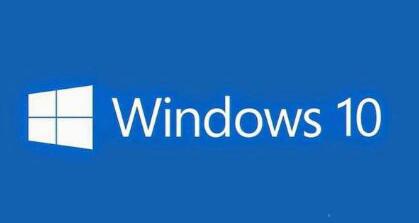
2. [スタート]---[設定]---[更新とセキュリティ]---[回復]---[詳細なスタートアップ]で再起動します。
3. 2 分以内に強制シャットダウンを 2 回繰り返し、3 回目では自動的にこのモードになります。
2. Win RE モードに入ったら、[トラブルシューティング] を選択します。
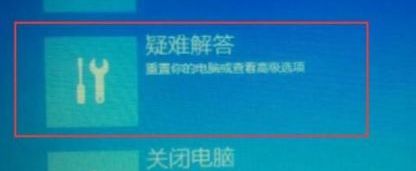
3. [このコンピューターをリセットする] を選択します。
セーフ モードでリセットできない場合は、データをバックアップして再インストールするしかないでしょう。
以上がWIN10のリセット失敗を変更せずに解決する手順の詳細内容です。詳細については、PHP 中国語 Web サイトの他の関連記事を参照してください。
声明:
この記事はzol.com.cnで複製されています。侵害がある場合は、admin@php.cn までご連絡ください。
前の記事:WIN10でシステムの復元を開く方法次の記事:WIN10でシステムの復元を開く方法

